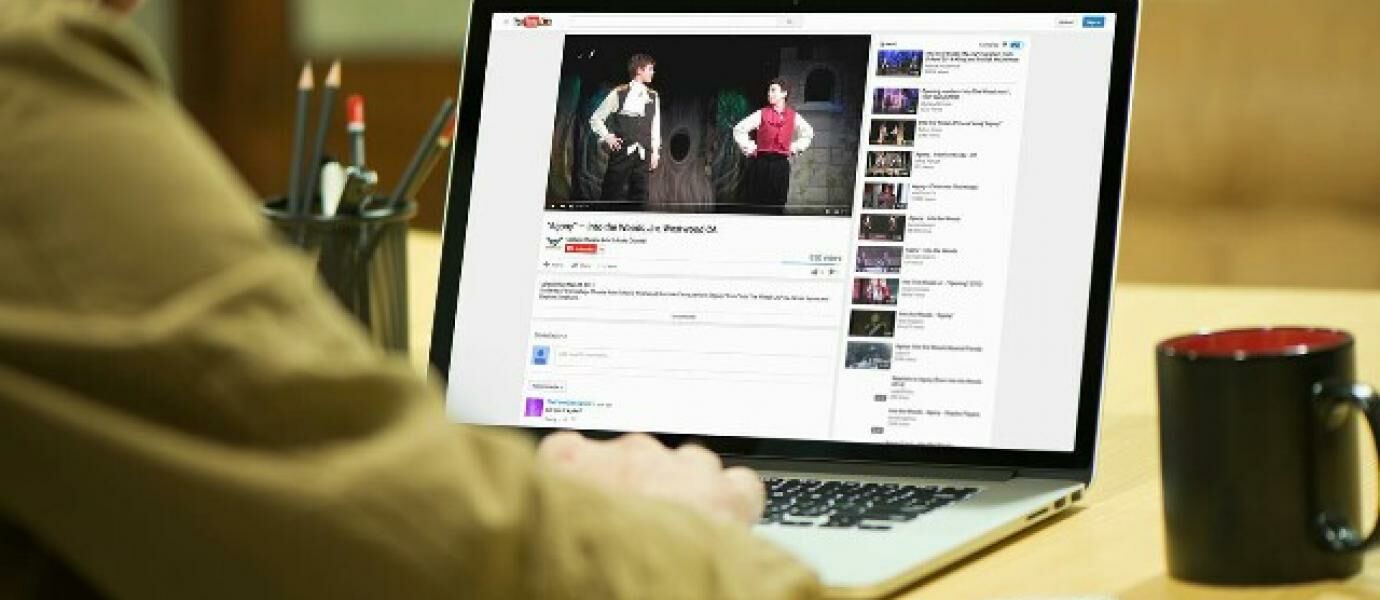Cara Mengatasi YouTube Freezing Dan Crashing Dalam 10 Detik
Thursday 2 March 2017
YouTube tentunya sudah tidak asing lagi bagi kita. Situs berbagi video dan sarana video streaming ini telah digunakan oleh banyak orang di seluruh dunia. YouTube semakin dibutuhkankarena dapat dimaanfaatkan sebagai sarana hiburan, ilmu pengetahuan, dan penyebarluasan informasi.
Tetapi, terkadang timbul masalah saat kita memutar video di YouTube, yaitu PC yang kita gunakan tiba-tiba saja mengalami crashing dan freezing. Nah, untuk itu, berikut ini cara Jaka beri tahu cara atasi freezing dan crashing saat memutar YouTube di PC.
Lakukan Pengecekan Driver Secara Manual
Ketika PC mengalami crashing dan freezing saat memutar YouTube, ada baiknya kamu cek terlebih dahuluapakah video driver yang kamu miliki sudah up-to-date. Atau cobalah cari apa ada orang lain yang menggunakan drive tersebut ada yang melaporkan masalah yang sama. Jika ada, maka kamu sebaiknya uninstall video card driver dan ganti dengan versi yang lama.
Berikut ini langkah-langkahnya:
- Tekan “Windows Key + R” dan ketik “devmgmt.msc” di kotak “Open”. Lalu klik OK.
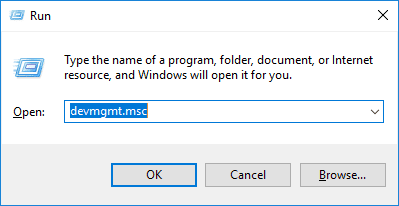
- Pada Device Manager, klik “Display adapters”. Lalu, klik dua kali pada video card.
- Kemudian akan tampil seperti gambar di bawah ini. Pilihlah tab Driver dan klik “Roll Back Driver”. Lalu, klik OK.
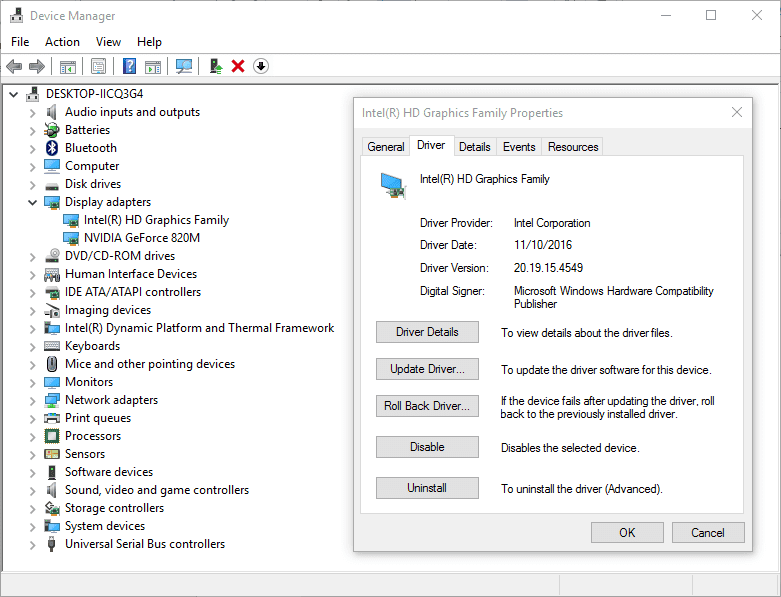
Nonaktifkan Akselerasi Hardware
Biasanya, masalah kompatibilitas antara browser web dan kartu grafis adalah salah satu penyebab terjadinya crash pada saat memutar video YouTube. Umumnya hal ini juga dapat mengakibatkan blue screen pada PC. Maka dari itu, cara mengatasi YouTube freezing adalah dengan menonaktifkan akselerasi hardware untuk video.
Berikut ini cara menonaktifkan akselerasi hardware pada beberapa browser:
- Chrome
Buka menu ikon “3-idot” pada pojok kanan atas. Pilih “Setelan > Tampilkan Setelan Lanjutan”, kemudian scroll ke bawah sampai kamu menemukan pilihan sistem dan hilangkan centang pada kotak “Gunakan percepatan perangkat keras saat tersedia”.
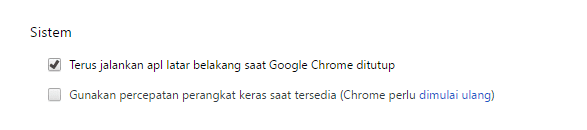
- Firefox
Buka menu ikon “3-bar” pada pojok kanan atas Firefox lalu pilih “Pengaturan > Canggih”. Maka tampil seperti gambar di bawah ini, pilih tab “Umum”. Pada tab tersebut, pada bagian “Jelajah Web”, hilangkan centang di kotak “Gunakan akselerasi perangkat keras jika tersedia”.
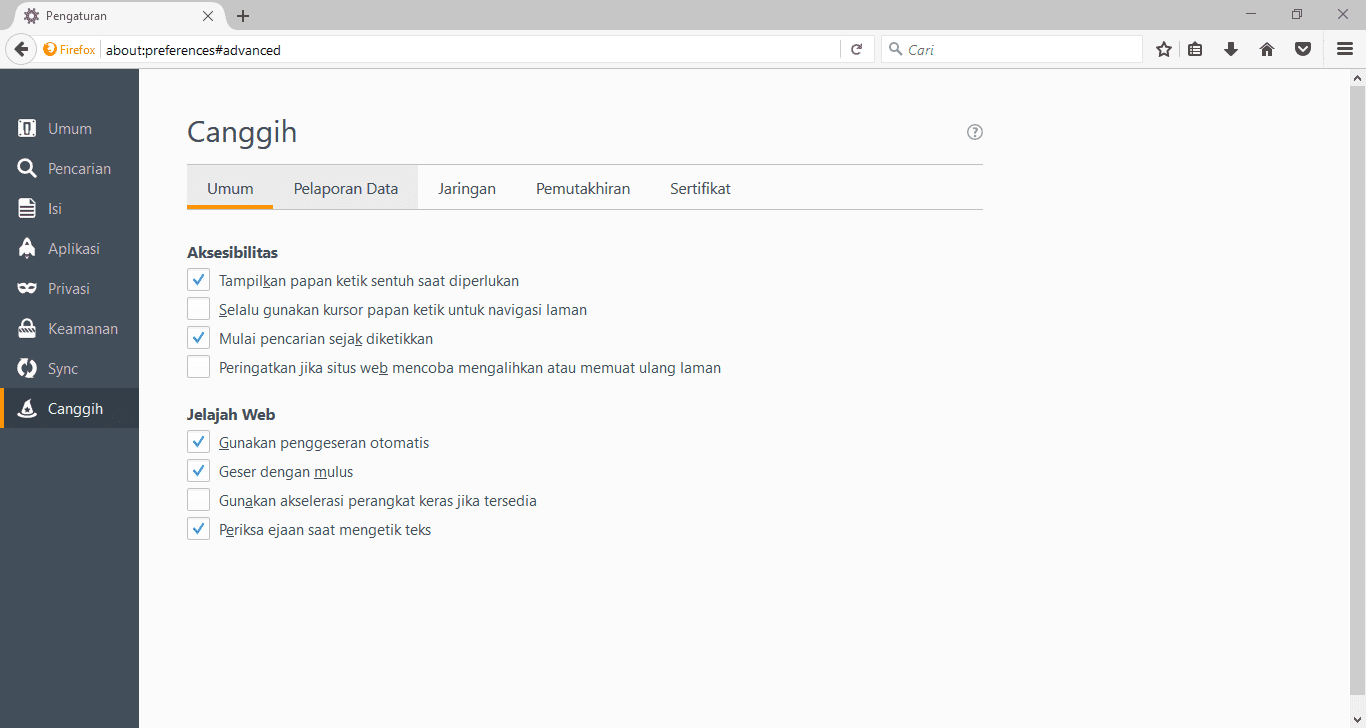
- Edge
Buka Control Panel -> Internet Options -> Advanced. Kemudian centang kotak “Use software rendering instead of GPU rendering”. Lalu, klik OK.
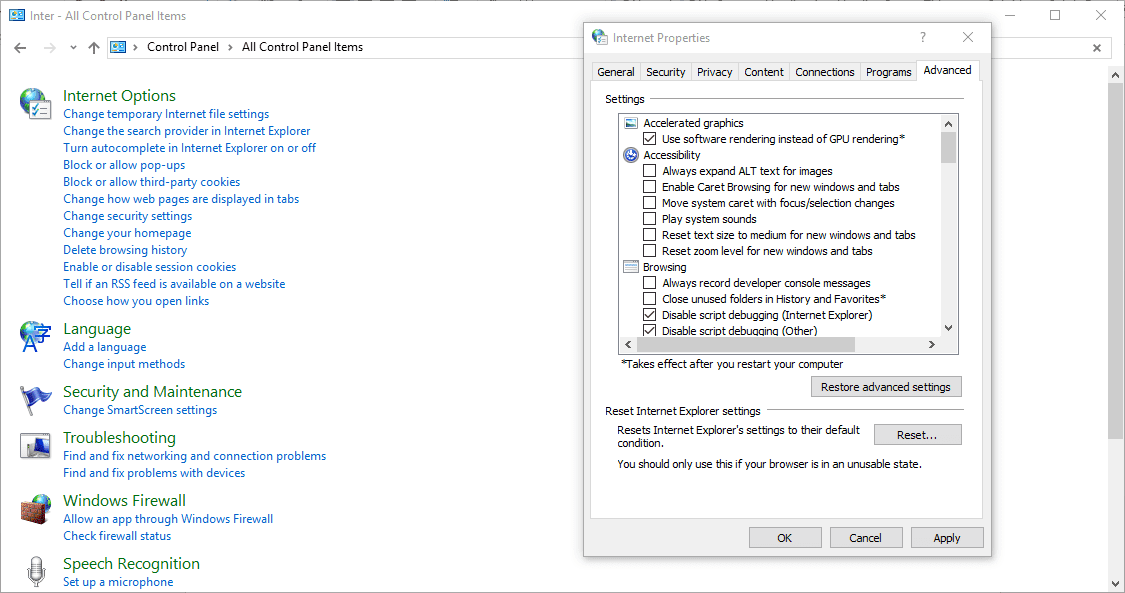
Nonaktifkan Flash
Biasanya, Flash selalu dinonaktifkan oleh semua browser dan website. Tetapi, flash masih dapat berfungsi di background dan melakukan aktivitas yang dapat mengakibatkan crash.
Berikut ini cara menonaktifkan Flash di beberapa browser untuk atasi crashing:
- Chrome
Ketik “chrome://plugins” pada address bar. Kemudian di bagian Adobe Flash Player, klik “Nonaktifkan”.
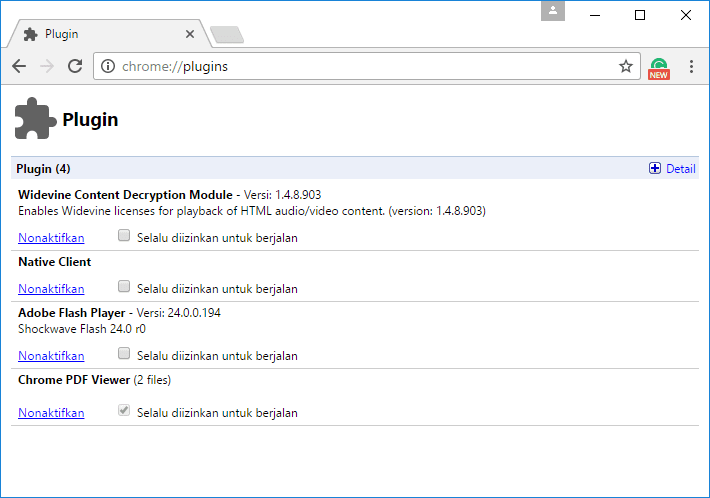
- Firefox
Ketika ada sebuah halaman dibuka di Firefox dengan elemen Flash di dalamnya, maka akan tampil jendela yang meminta persetujuan kamu untuk menyalakannya. Meskipun begitu, kamu juga dapat melakukan uninstall Flash. Caranya buka Control Panel, klik Programs > Programs and Features. Cari “Adobe Flash Player” lalu uninstall programnya.
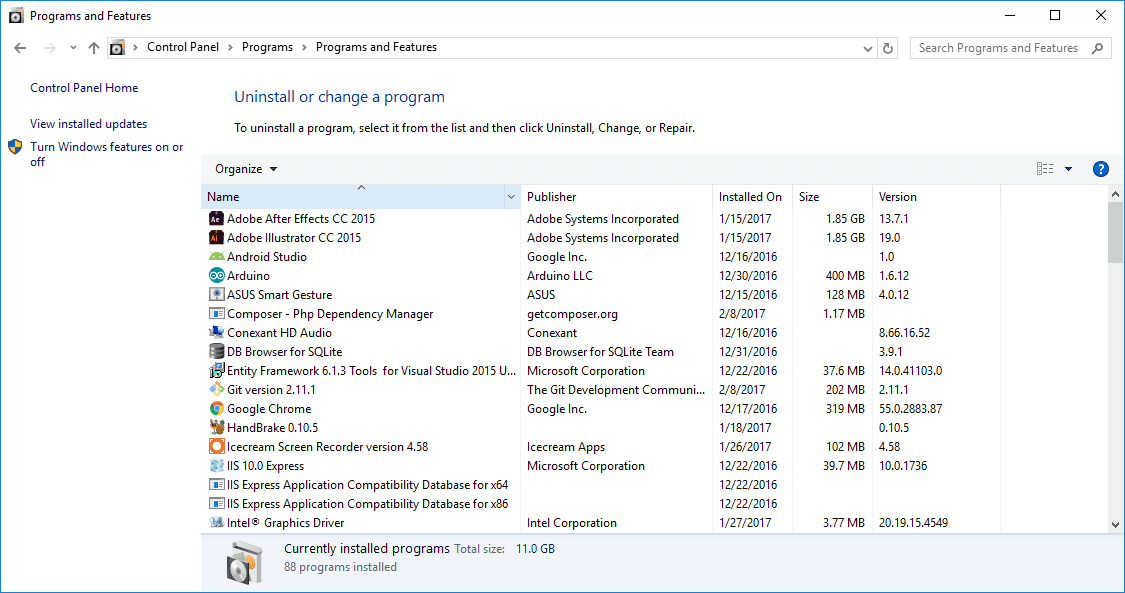
Nah, itu dia cara atasi permasalahan freezing dan crashing pada YouTube. Jika permasalahan masih munculsetelah melakukan cara-cara di atas, maka solusi terbaik adalah dengan membawanya ke service center untuk melakukan instal ulang sistem. Semoga bermanfaat!